Пример использование 1С:Кабинет сотрудника при формировании заявления на отпуск
«1С:Кабинет сотрудника» - это приложение, которое сократит до минимума личные обращения сотрудников в бухгалтерию и в отдел кадров. Сотрудники смогут получить расчетный лист, написать заявление, запросить справку… и все это — не досаждая сотрудникам бухгалтерии и отдела кадров, а просто используя свой телефон или компьютер.
Разберем, как будет проходить электронное подписание документов на примере цепочки документов по отпуску. Здесь можно выделить 4 этапа:
- Сотрудник вводит и подписывает заявление на отпуск.
- Руководитель согласует и подписывает заявление.
- Кадровик формирует и подписывает приказ.
- Сотрудник подписывает приказ.
ШАГ 1. СОТРУДНИК ВВОДИТ И ПОДПИСЫВАЕТ ЗАЯВЛЕНИЕ НА ОТПУСК
Работник в сервисе 1С:Кабинет сотрудника в разделе Отпуск создает новое заявление на отпуск.
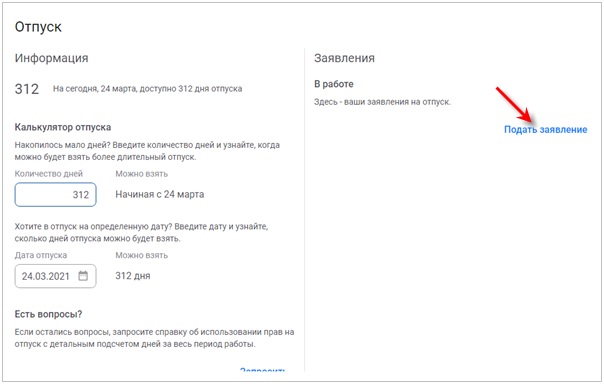
При нажатии на кнопку Отправить на согласование программа предложит сотруднику подписать заявление.
ШАГ 2. РУКОВОДИТЕЛЬ СОГЛАСУЕТ И ПОДПИСЫВАЕТ ЗАЯВЛЕНИЕ
Руководитель сотрудника заходит в свой 1С:Кабинет сотрудника и в разделе Руководителю видит заявление работника, которое нужно согласовать.
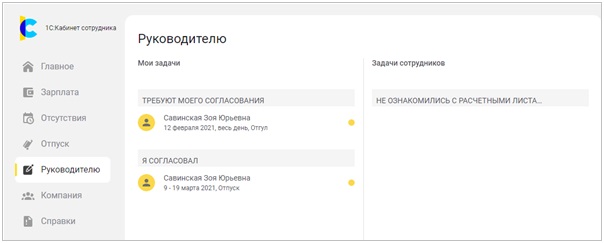
При нажатии на кнопку Согласовать или Отказать руководитель подписывает заявление своей электронной подписью.
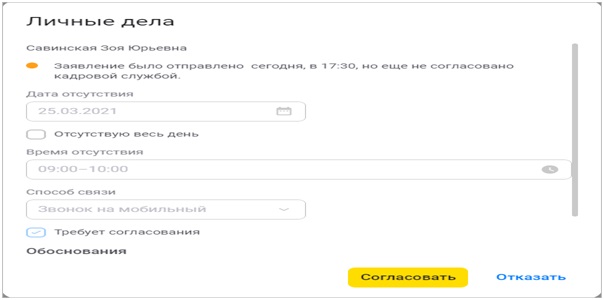
ШАГ 3. КАДРОВИК ФОРМИРУЕТ И ПОДПИСЫВАЕТ ПРИКАЗ
Согласованное заявление на отпуск переносится в ЗУП 3.1 при очередном обмене с сервисом 1С:Кабинет сотрудника. Кадровик видит согласованное заявление на отпуск на стороне ЗУП 3.1 в разделе Мои задачи (Главное – Сервис – Мои задачи). В Заявлении по кнопке Ввести отпуск пользователь создает новый Отпуск без сохранения оплаты (Кадры – Отпуска без сохранения оплаты).
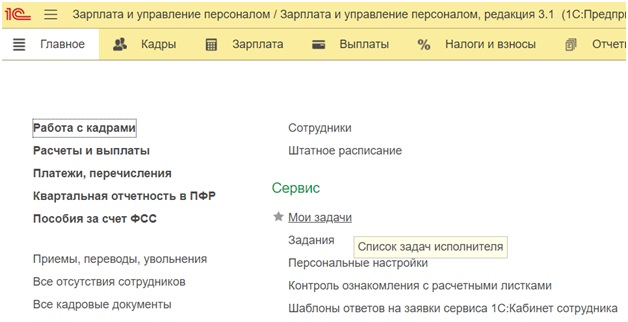
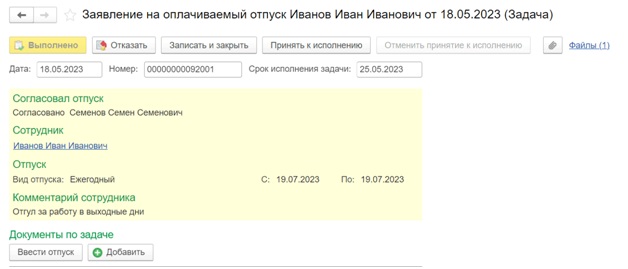
Кадровик от имени организации подписывает приказ на отпуск в печатной форме Приказа о предоставлении отпуска (Т-6) по кнопке Передать в «1С:Кабинет сотрудника»
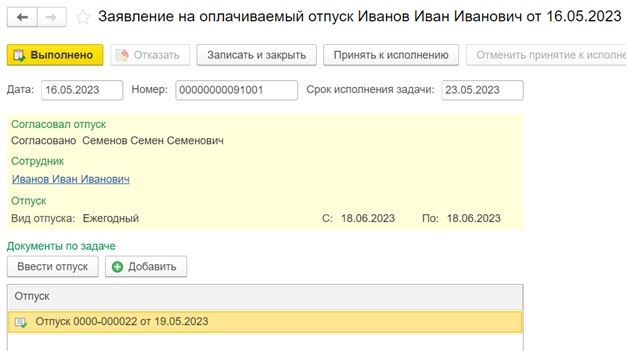
ШАГ 4. СОТРУДНИК ПОДПИСЫВАЕТ ПРИКАЗ
Подписанный приказ на отпуск при очередном обмене поступает в сервис 1С:Кабинет сотрудника. Сотрудник может ознакомиться с ним в Профиле – Документы на подпись. По кнопке Ознакомился работник фактически подписывает приказ своей электронной подписью.
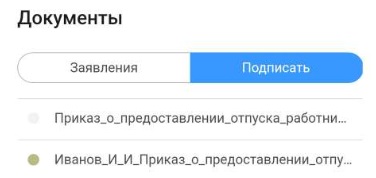
ПРОСМОТР ПОДПИСАННЫХ ЭЛЕКТРОННЫХ КАДРОВЫХ ДОКУМЕНТОВ В ЗУП 3.1
Посмотреть все электронные кадровые документы можно в ЗУП 3.1 в журнале Документы кадрового ЭДО (Кадры – Документы кадрового ЭДО).
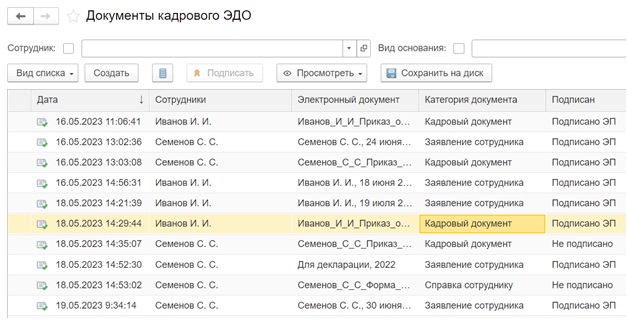
Здесь можно открыть Карточку электронного документа и посмотреть историю его подписания.
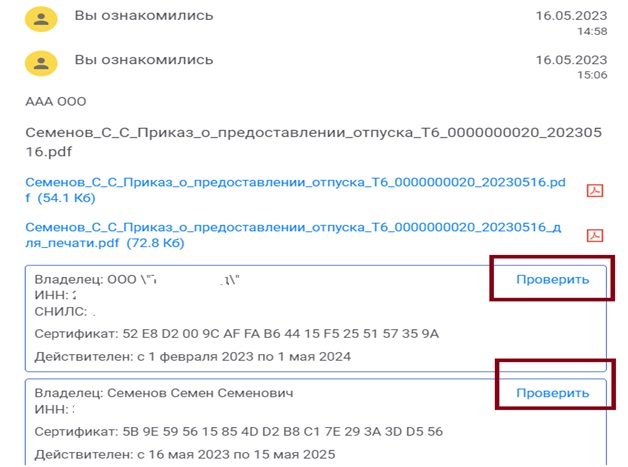
Источник сайт: https://its.1c.ru/db/emplcabinet